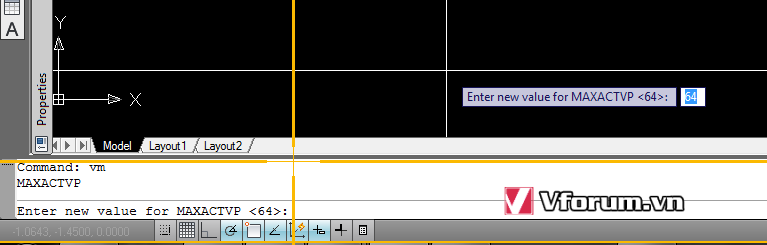Hướng dẫn cách làm, câu lệnh làm hiện toàn bộ Viewport trong Layout của AutoCAD, Viewport bị trắng, không hiển thị hình ảnh, ẩn hiện khung viewport, không hiển thị khung nhìn Viewport trong AutoCAD, cách copy viewport, tổng hợp các lệnh liên quan tới viewport và layout
Xem thêm
Hướng dẫn lưu file AutoCAD, xuất bản vẽ AutoCAD sang PDF, JPG, PNG nhanh nhất
Hiện nay việc trình bày nội dung bản vẽ chủ yếu bằng Layout, trong đó có các Viewport nhỏ là các khung nhìn vào các hình trong Model với các tỉ lệ khác nhau. Nhiều khi mở 1 Layout nào đó ra thì các Viewport không được bật lên hết. Việc này chủ yếu là do AutoCAD chưa làm tươi được kịp.
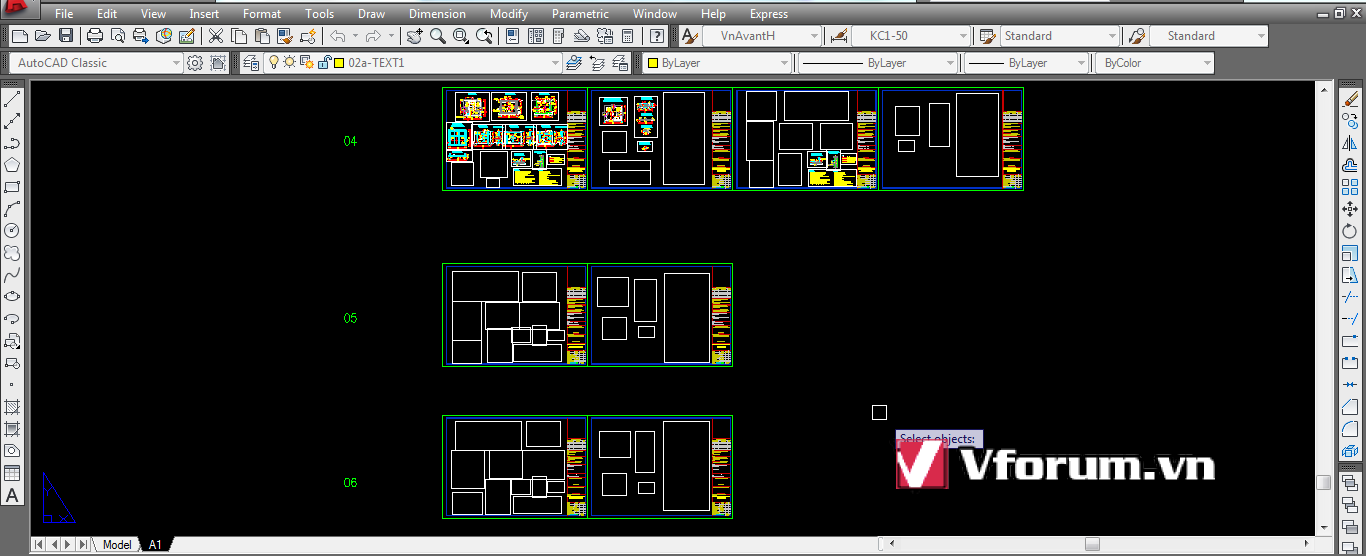
Để làm hiện chính xác 1 hay 1 vài Viewport 1 cách thủ công, các bạn cần gõ lệnh
MV enter
ON enter
Dùng chuột quét chọn các Viewport cần hiện lên, nhấn enter để kết thúc việc các đối tượng và thực thi tác động.
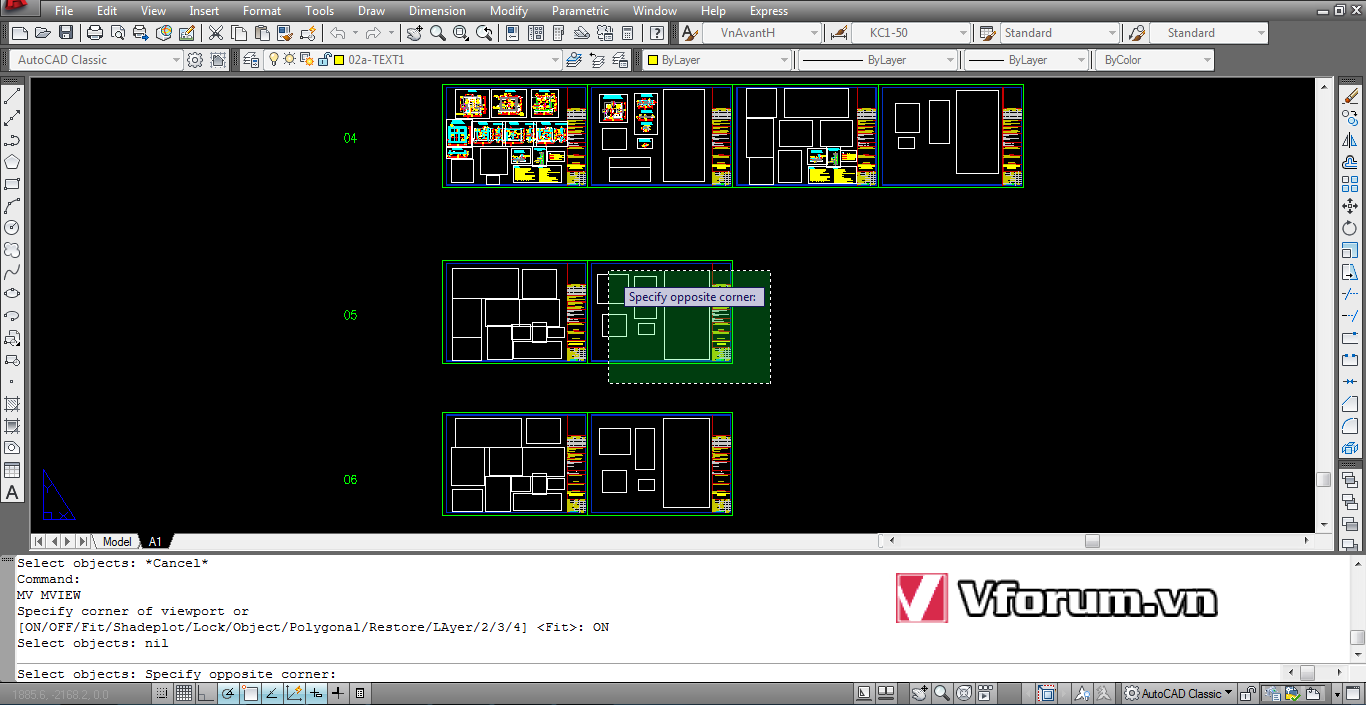
Và bây giờ thì các Viewport đó đã hiện được hình vẽ rồi đấy
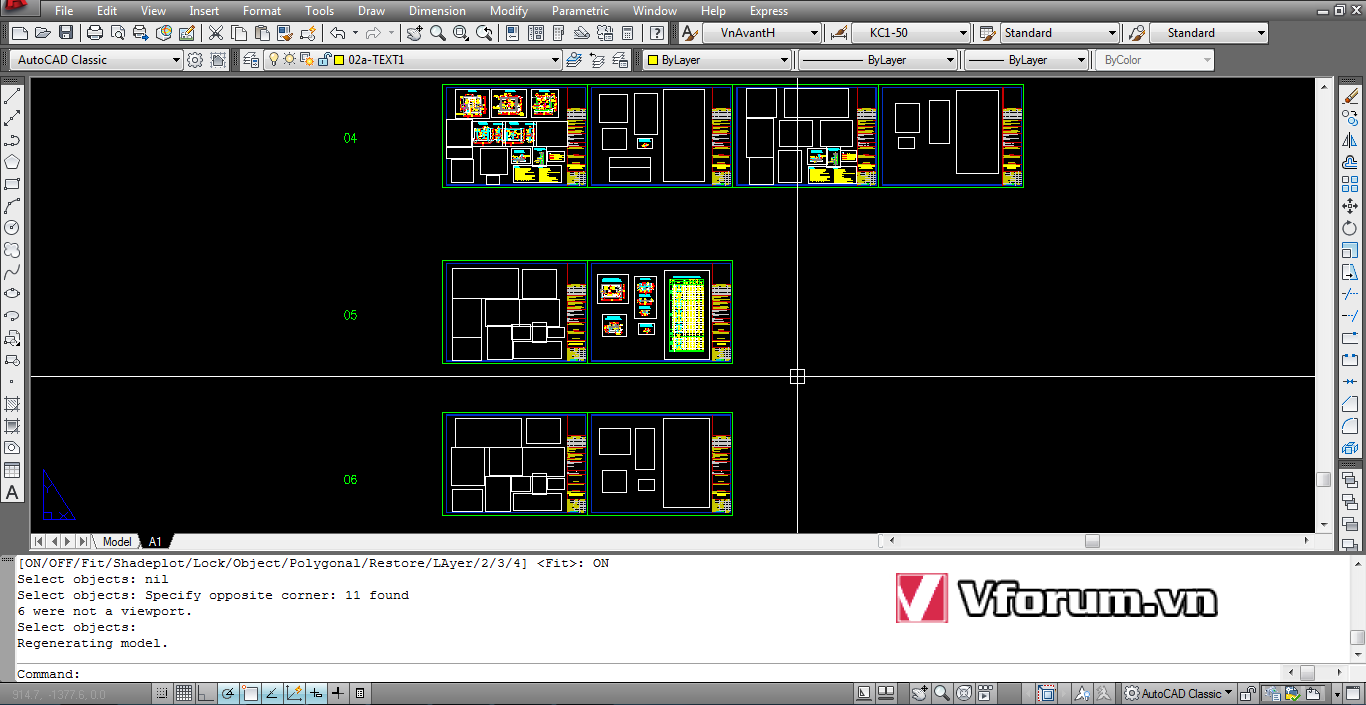
Để hiện hàng loạt tất cả các Viewport, bạn có thể dùng thêm lệnh:
+ RE (REGEN Regenerating model): làm tươi phần khung nhìn đang xuất hiện trên màn hình
+ hay REA (REGENALL Regenerating model): làm tươi toàn bộ bản vẽ
Nhưng lệnh này nhiều lúc có tác dụng, có lúc lại không, nên mình khuyên các bạn dùng cách thủ công như trên là chắc ăn nhất.
Ngoài ra số Viewport được hiện đồng thời còn phụ thuộc vào biến MAXACTVP. Đây là số Viewport tối đa được phép hiển thị nội dung trong 1 khung nhìn hiện thời. Mặc định giá trị sẽ là 64, cho phép trong khoảng 0-64, bạn có thể thay đổi, tăng giảm tùy ý. Nhưng lời khuyên là nên đặt nhỏ khoảng 20-30 thôi, vì nếu lớn quá mỗi khi mở 1 bản vẽ, AutoCAD sẽ tốn bộ nhớ và thời gian để mở, nhiều khi là treo máy luôn đó.
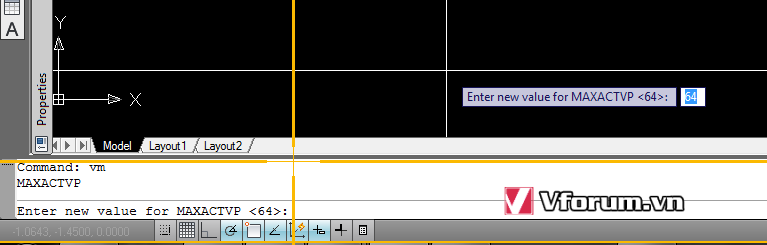
Xem thêm
Hướng dẫn lưu file AutoCAD, xuất bản vẽ AutoCAD sang PDF, JPG, PNG nhanh nhất
Hiện nay việc trình bày nội dung bản vẽ chủ yếu bằng Layout, trong đó có các Viewport nhỏ là các khung nhìn vào các hình trong Model với các tỉ lệ khác nhau. Nhiều khi mở 1 Layout nào đó ra thì các Viewport không được bật lên hết. Việc này chủ yếu là do AutoCAD chưa làm tươi được kịp.
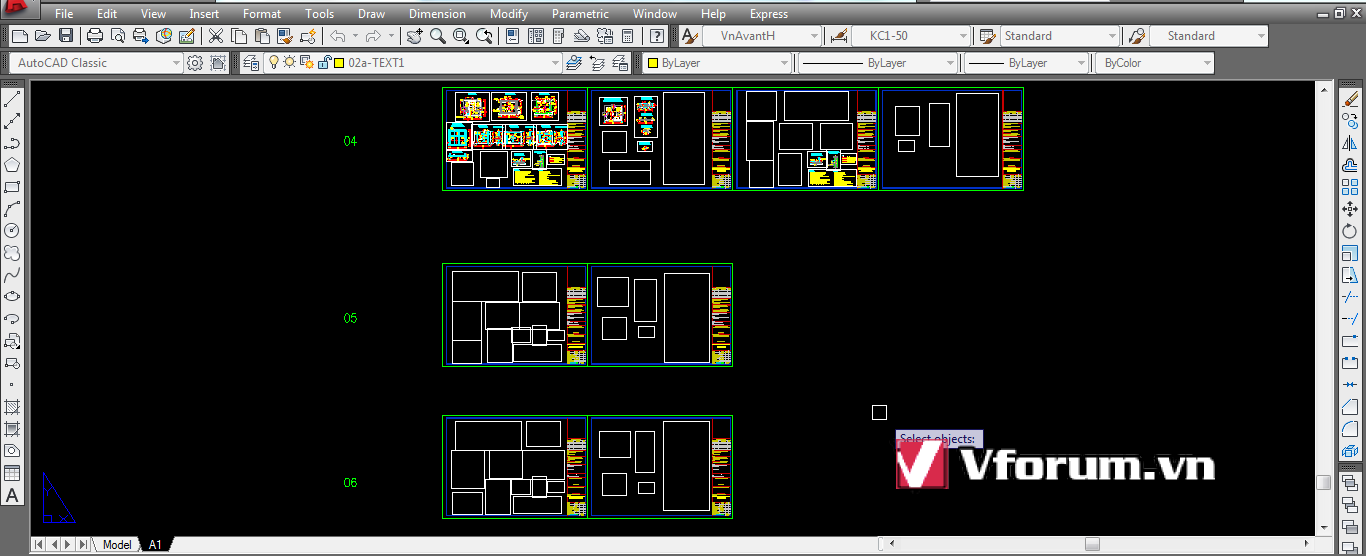
Để làm hiện chính xác 1 hay 1 vài Viewport 1 cách thủ công, các bạn cần gõ lệnh
MV enter
ON enter
Dùng chuột quét chọn các Viewport cần hiện lên, nhấn enter để kết thúc việc các đối tượng và thực thi tác động.
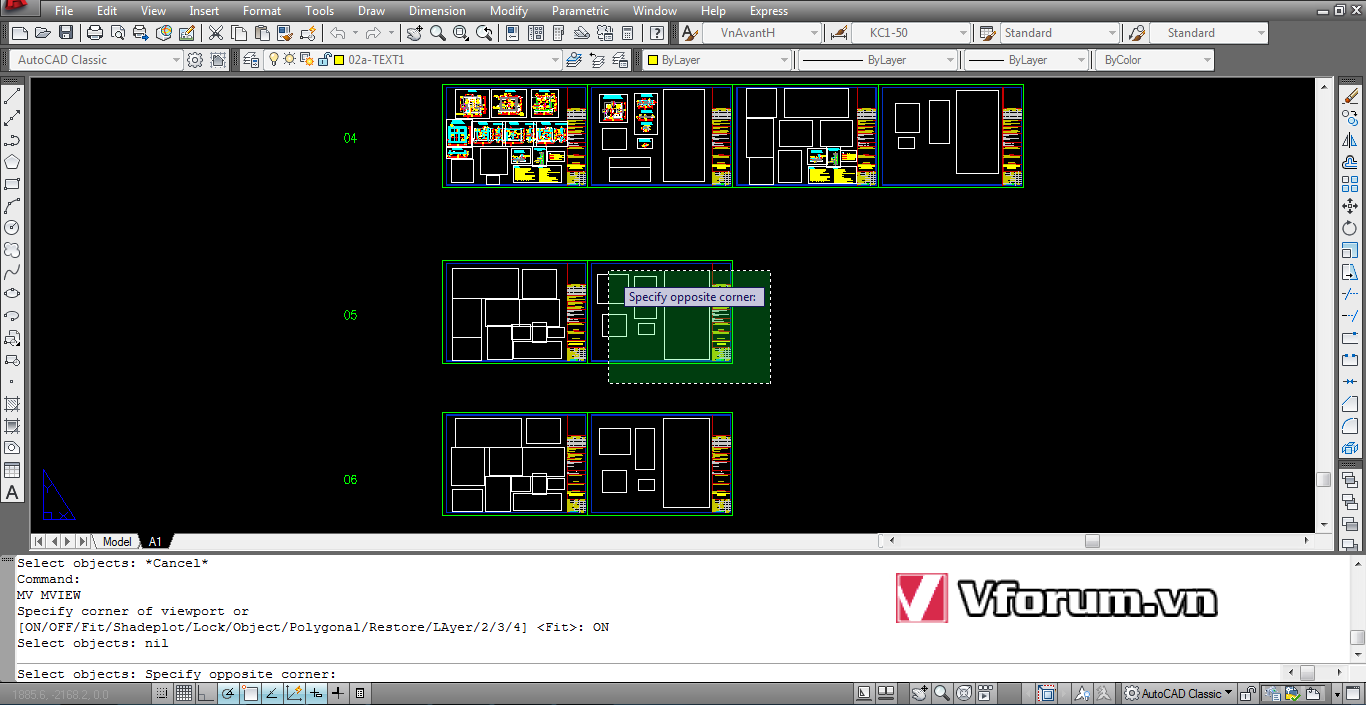
Và bây giờ thì các Viewport đó đã hiện được hình vẽ rồi đấy
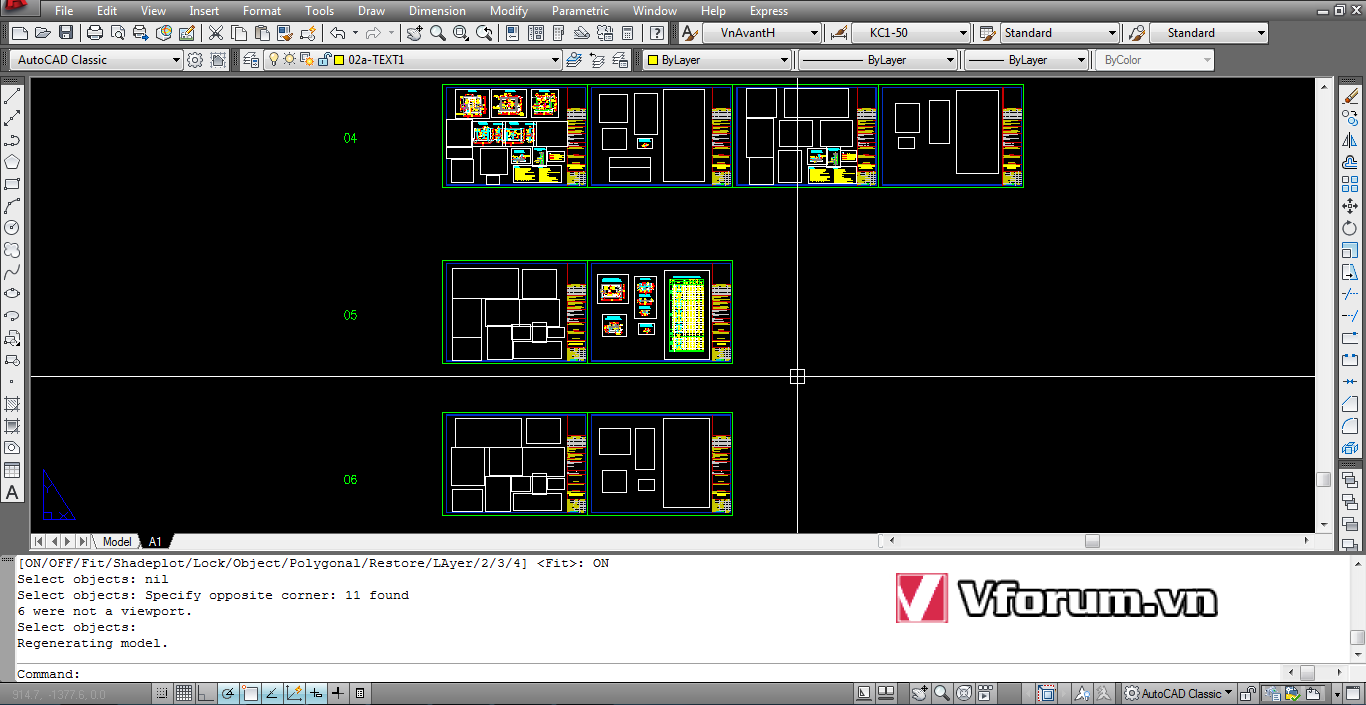
Để hiện hàng loạt tất cả các Viewport, bạn có thể dùng thêm lệnh:
+ RE (REGEN Regenerating model): làm tươi phần khung nhìn đang xuất hiện trên màn hình
+ hay REA (REGENALL Regenerating model): làm tươi toàn bộ bản vẽ
Nhưng lệnh này nhiều lúc có tác dụng, có lúc lại không, nên mình khuyên các bạn dùng cách thủ công như trên là chắc ăn nhất.
Ngoài ra số Viewport được hiện đồng thời còn phụ thuộc vào biến MAXACTVP. Đây là số Viewport tối đa được phép hiển thị nội dung trong 1 khung nhìn hiện thời. Mặc định giá trị sẽ là 64, cho phép trong khoảng 0-64, bạn có thể thay đổi, tăng giảm tùy ý. Nhưng lời khuyên là nên đặt nhỏ khoảng 20-30 thôi, vì nếu lớn quá mỗi khi mở 1 bản vẽ, AutoCAD sẽ tốn bộ nhớ và thời gian để mở, nhiều khi là treo máy luôn đó.